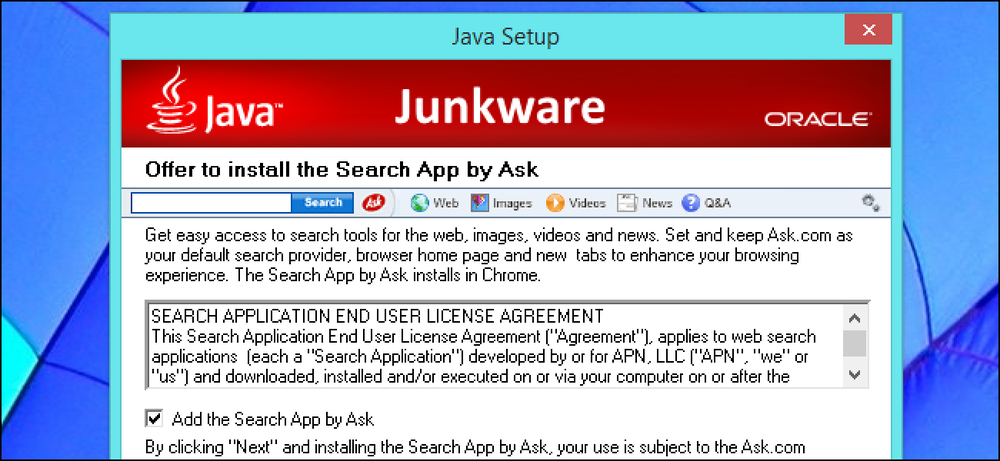Evitați Apple QuickTime Bloat cu QT Lite
Uneori este posibil să rulați pe un site care necesită QuickTime pentru a viziona un videoclip. Mai degrabă decât să instalăm versiunea QuickTime umflată de la Apple, astăzi analizăm QT Lite care instalează numai componentele esențiale necesare pentru a reda conținutul QuickTime pe o pagină Web.
Poate fi enervant când sunteți la un site care vă cere să instalați QuickTime pentru a vizualiza conținutul video de pe o pagină Web. Dacă nu aveți nici o dorință de a instala programul de instalare QuickTime umflat de la Apple, doar pentru a viziona câteva videoclipuri simple? Aici analizăm dilema instalând QT Lite în schimb.
Annoyance - QuickTime
Când ajungeți la o pagină în care este necesar QuickTime, sunteți îndreptat către site-ul Apple pentru a descărca versiunea completă și pentru a instala tot ce se întâmplă cu ea.

Sigur că veți putea să redați videoclipul pe site, dar veți obține, de asemenea, un Player QuickTime pe care nu îl veți avea nevoie sau doriți.

De asemenea, instalează instrumentul de actualizare a software-ului Apple pe care nu-l aveți nevoie dacă nu există alte produse Apple pe mașină. O altă neliniște care merită menționată despre instrumentul de actualizare este că "iTunes + QuickTime" este selectată în mod implicit, deci dacă ați rula o actualizare, veți obține iTunes chiar dacă nu doriți.
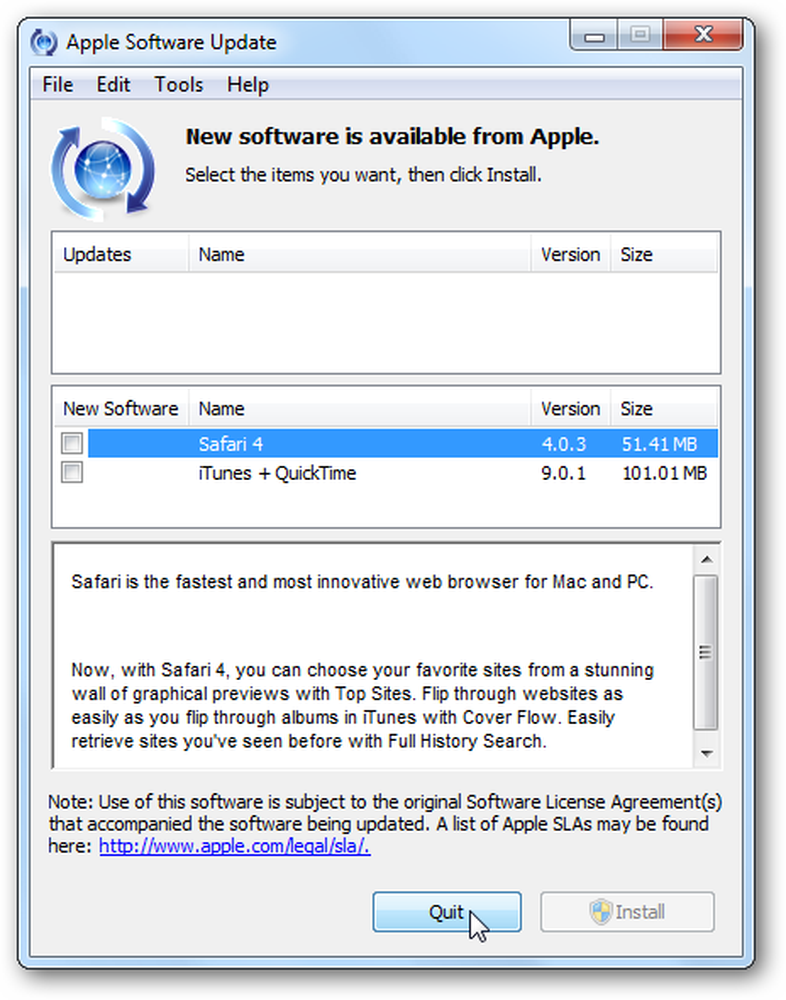
Mai este! Se va instala și un Vizualizator de Imagini ... toate acestea doar pentru a viziona un singur videoclip de pe un site web.

De asemenea, va decide să începeți de fiecare dată când porniți computerul ... (mulțumesc Apple). Deci, dacă ați instalat-o și sunteți bolnav să vedeți acest lucru în fiecare zi, intrați în Configurație sistem și pornire și debifați-o.
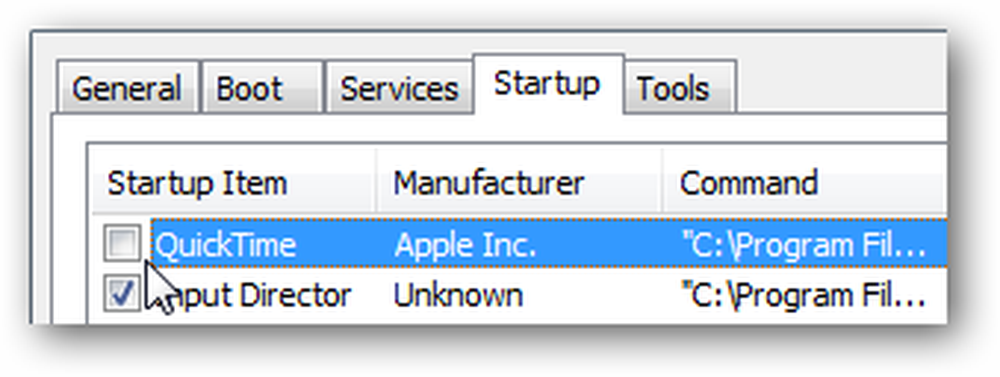
QT Lite
Pentru a evita complicațiile suplimentare, Apple vă trimite drumul, aruncați o privire la QT Lite ca o alternativă. QT Lite instalează doar componentele necesare din QuickTime pentru a viziona conținut încorporat pe o pagină Web.
Când instalați QT Lite, asigurați-vă că selectați opțiunile de redat în toate browserele precum Internet Explorer și Firefox, Opera și Google Chrome.

Iată o comparație a QuickTime versus QT Lite cu meniul Start, observați că QT Lite are mai puține componente.


QT Lite are toate aceleași setări și preferințe pe care le-ați găsi în versiunea obișnuită QuickTime pentru controlul audio și streaming.
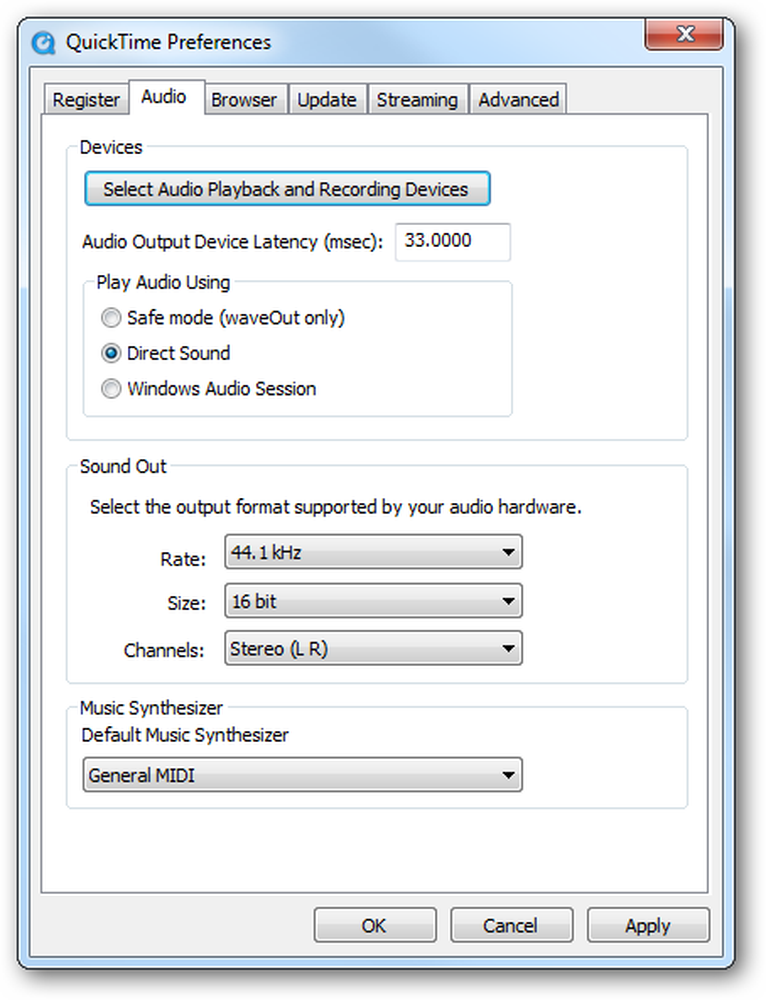
După instalare, stați pe spate și vizionați videoclipuri QuickTime încorporate pe o pagină Web.

Nu spunem că programul QuickTime este un software prost, funcționează destul de decent, este inutil să instalați tot ce vine cu programul de instalare Apple QuickTime doar pentru a viziona videoclipuri. O altă alegere bună ar fi QuickTime Alternative, care este la fel ca QT Lite, dar include și Windows Media Player Classic.
Actualizați: Se pare că antivirusul Comodo detectează incorect acest lucru ca fiind un tip fals pozitiv, dar VirusTotal arată că practic nimic altceva nu îl detectează incorect.
Descărcați QuickTime Lite
Descărcați alternativa QuickTime